电脑的使用windows7系统过程中,发现电脑磁盘的有一些不需要的文件想直接格式化,由于自己的电脑D盘太乱,想要格式化D盘。却发现自己在进行D盘格式化的时候,电脑总是提示windows无法格式该驱动器,d盘无法格式化怎么办?就此问题下面小编教你D盘无法格式化的解决方法。
按win+r打开运行窗口,输入cmd
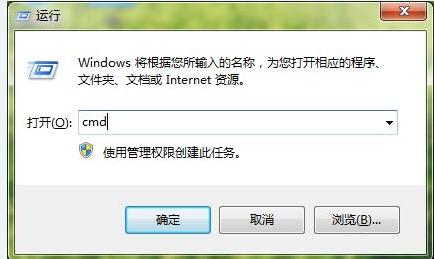
在运行命令符窗口中输入format d: -u命令回车,强行格式化
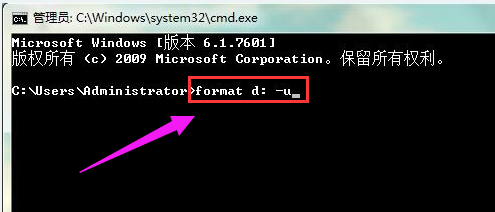
方法二:
首先右键单击桌面的计算机图标选择【属性】
相关影片资源迅雷下载推荐
pdf图纸怎么转换cad图(pdf转换成cad图纸步骤)
然后在弹出的窗口左部找到【高级系统设置】并点击。
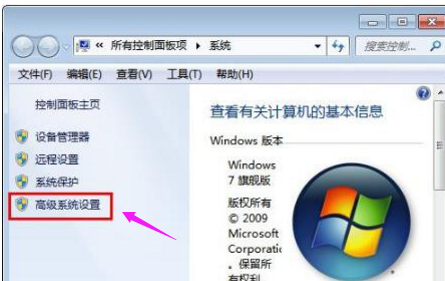
在系统属性对话框中单击【高级】选项卡,然后点击性能工作组中的【设置】按钮,
接着在【性能选项】窗口中切换至【高级】选项卡并单击虚拟内存【更改】按钮。
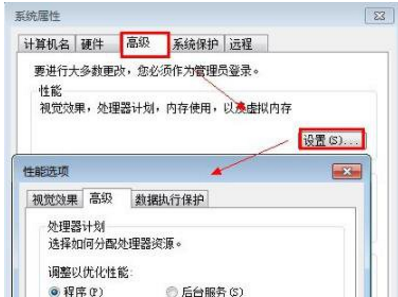
在虚拟内存窗口的驱动器列表中选选择虚拟内存(页面文件)存放的分区(D),选【无分页文件】,点击【设置】按钮,最后在点击【确定】即可。
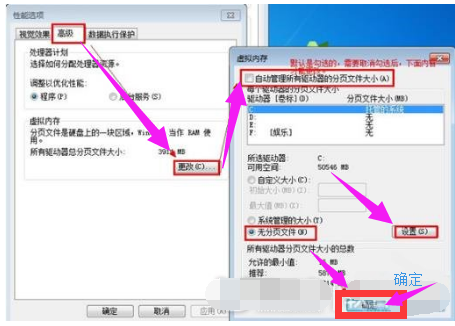
以上就是D盘无法格式化的解决方法的介绍了,有遇到d盘无法格式化的用户可以参考文中方法进行解决。
相关影片资源迅雷下载推荐
win7怎么连接共享打印机(win7电脑共享打印机设置详细教程)
版权声明:除非特别标注,否则均为本站原创文章,转载时请以链接形式注明文章出处。

